VPN是什麼? VPN虛擬私人網路的優缺點

VPN是什麼? VPN有哪些優缺點?接下來,我們和WebTech360一起探討VPN的定義,以及如何在工作中套用這種模式和系統。
您無需花費一分錢即可保護您的文件和其他重要資料。使用值得信賴的免費應用程式鎖定所有內容,並安全地將其發送給任何人。
使用免費壓縮軟體
如果您想保護檔案的私密性,不妨從壓縮軟體著手。 WinRAR 和 7-Zip 提供了快速、強大的選項,可用於建立受密碼保護的壓縮檔案。許多人都對這些工具讚不絕口,因為它們快速易用。
WinRAR 提供簡潔的操作和強大的安全功能。安裝後,右鍵單擊任意檔案或資料夾,選擇“新增至壓縮套件”,然後設定密碼並啟用“加密檔案名稱”。這樣做會隱藏文件內容和文件列表,確保除非知道密碼,否則任何人都無法查看文件內容。
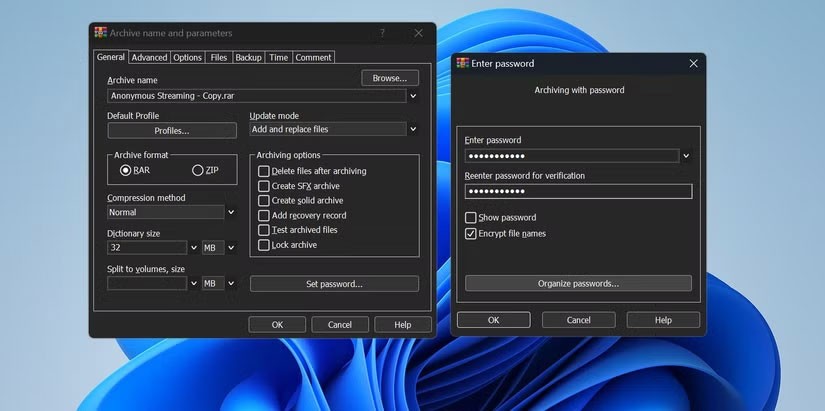
7-Zip 是一款輕量級、100% 免費且開源的軟體包,為您提供強大的保護。若要鎖定文件,請安裝 7-Zip,右鍵點選要保護的文件,然後選擇「新增至壓縮套件」。設定密碼並選擇“加密檔案名稱”。
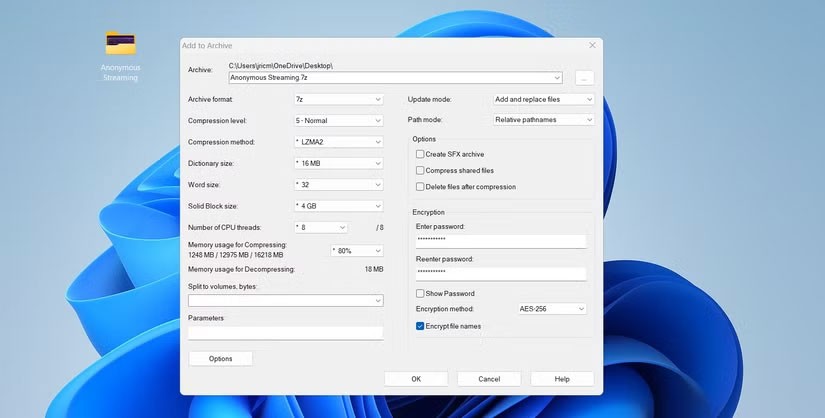
此外,7-Zip 還允許您建立自解壓縮加密檔案。這樣,收件人只需密碼即可開啟文件,無需安裝任何特殊軟體。
使用 Office 套件傳送受密碼保護的文檔
當您準備合約、預算或商務簡報時,Microsoft Office 和LibreOffice都內建了密碼保護功能。您只需在熟悉的程序中按照簡單的步驟操作,即可控制哪些人可以存取您的敏感資訊。
微軟辦公室軟體
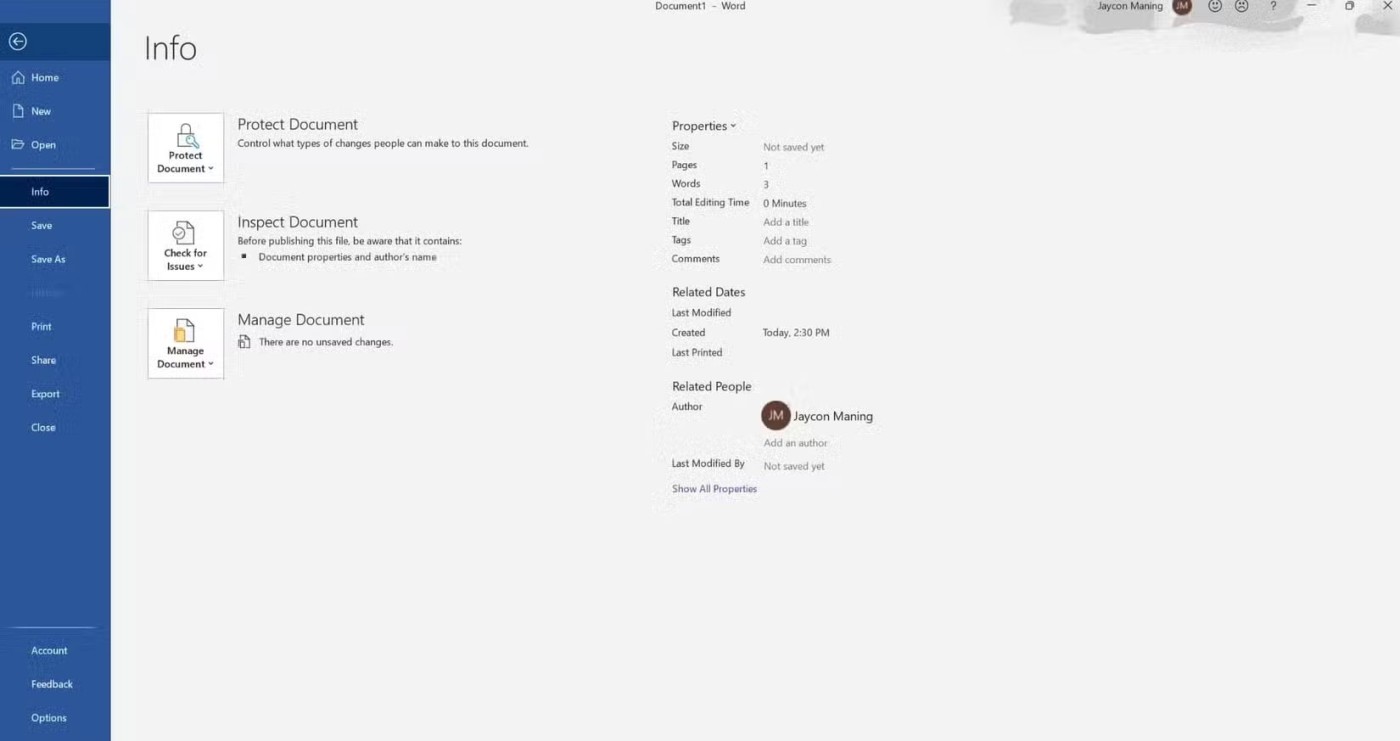
若要鎖定 Microsoft Office 文檔,請開啟文件,然後點選「文件」>「資訊」>「保護文檔」>「使用密碼加密」。輸入密碼並確認。然後,Office 將使用 AES 加密技術加密整個文件。沒有密碼,任何人都無法打開它。
LibreOffice
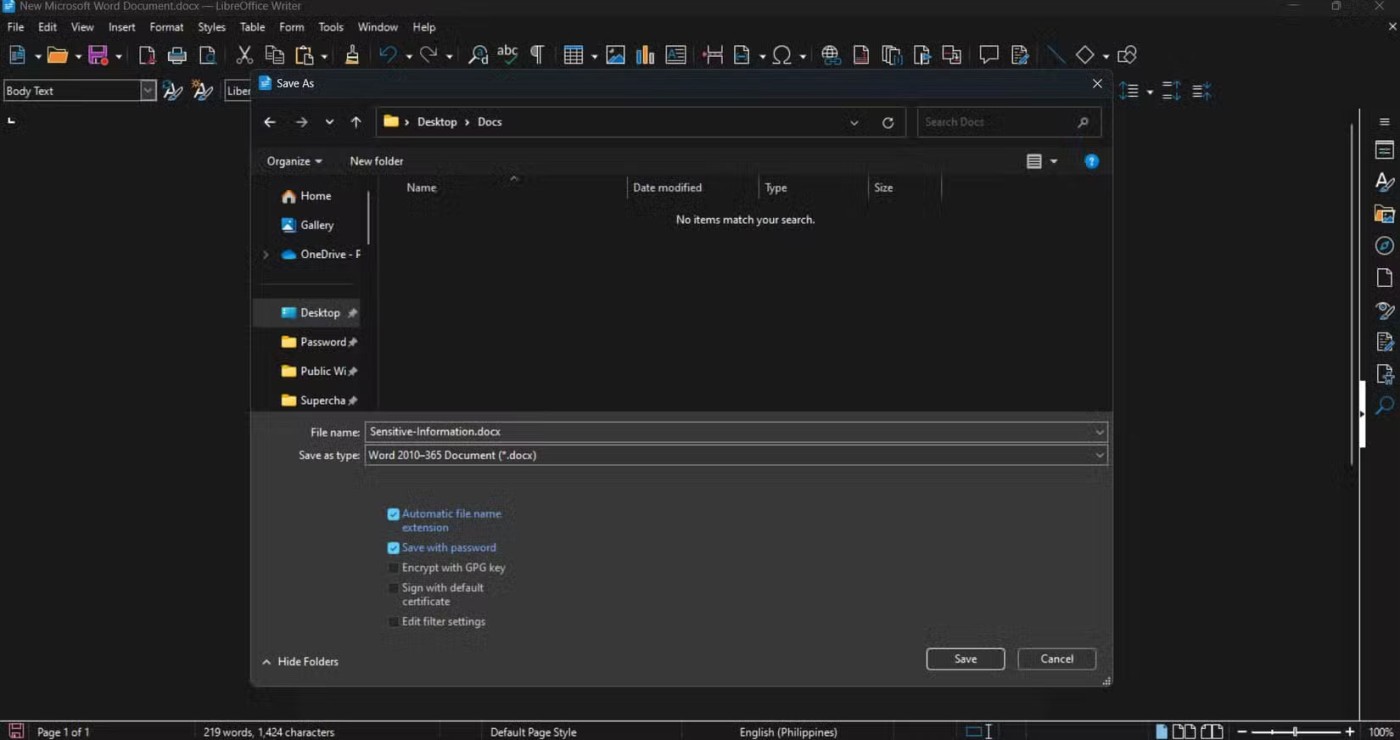
LibreOffice 是一款深受學生和專業人士喜愛的免費軟體,它提供了幾乎相同的方法。儲存文件時,請選擇「使用密碼儲存」選項。 LibreOffice 會提示您輸入強密碼,該密碼將使用進階加密技術套用至整個文件。雖然免費,但 LibreOffice 的內建安全性與許多其他付費解決方案相當,甚至更勝一籌。
與 Kleopatra 共享加密的 PGP 文件
如果您需要更高的安全性,例如在傳送機密影像或私人文件時,請使用Kleopatra升級至 PGP 加密和密碼保護。這款免費工具基於企業和政府機構信賴的密鑰系統,可確保資料安全。
在 Gpg4win 中下載 Kleopatra,然後啟動它,並按照首次開啟應用程式時的說明產生「金鑰對」。請妥善保管您的私鑰,並將公鑰提供給您希望接收受保護文件的任何人。如果您需要發送加密的照片或文檔,請右鍵單擊它,在 Kleopatra 中選擇「簽署並加密」選項,然後選擇收件人的公鑰。 Kleopatra 將建立一個鎖定的文件,只有收件人可以使用其私鑰開啟該文件;如果收件人在安裝了 Kleopatra 的電腦上開啟該文件,則會自動執行此操作。
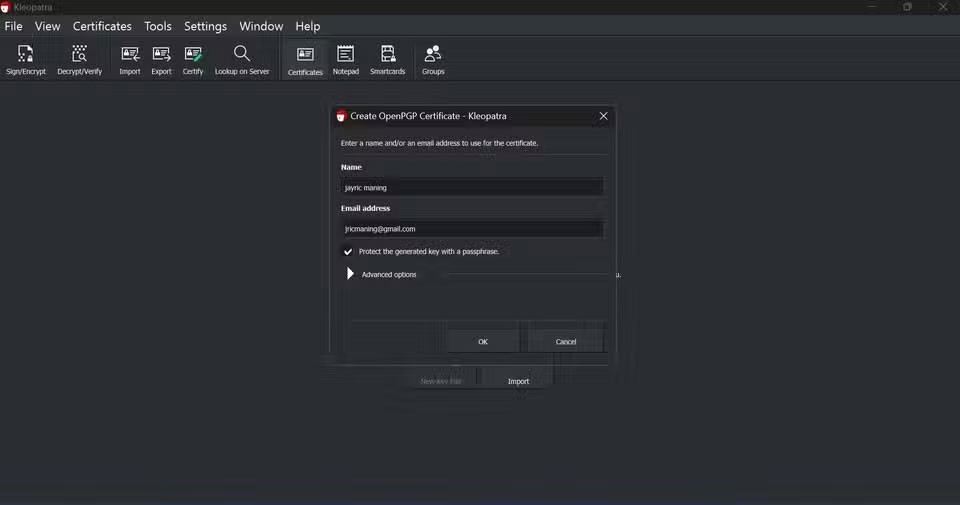
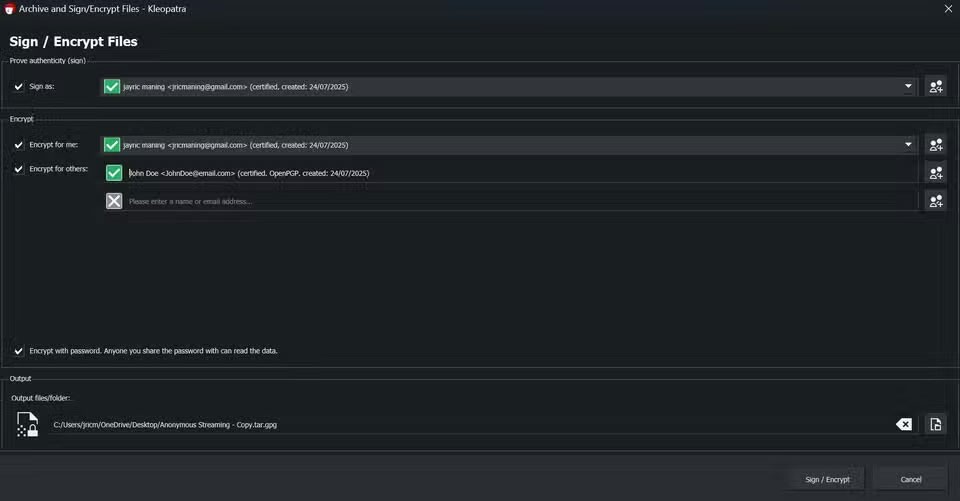
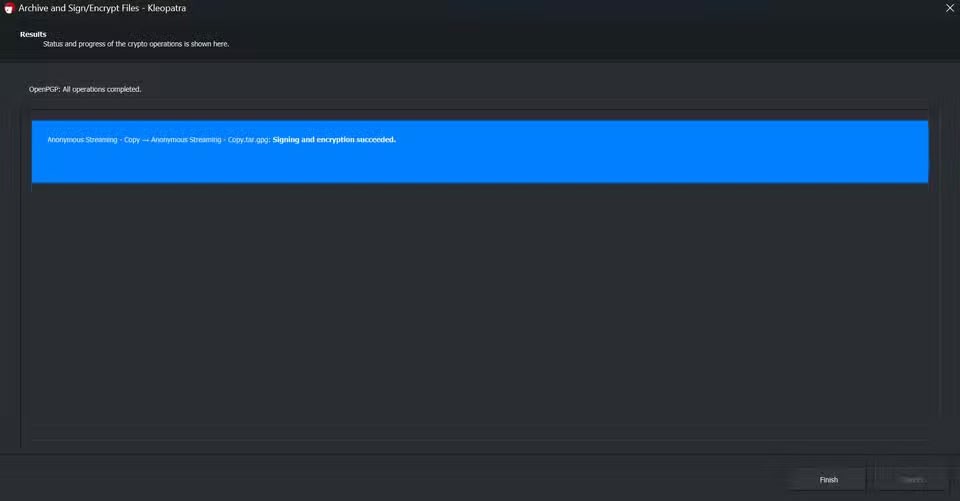
如果您要傳送文件,請要求聯絡人向您提供他們的公鑰。
VPN是什麼? VPN有哪些優缺點?接下來,我們和WebTech360一起探討VPN的定義,以及如何在工作中套用這種模式和系統。
Windows 安全中心的功能遠不止於防禦基本的病毒。它還能防禦網路釣魚、攔截勒索軟體,並阻止惡意應用運作。然而,這些功能並不容易被發現——它們隱藏在層層選單之後。
一旦您學習並親自嘗試,您就會發現加密非常容易使用,並且在日常生活中非常實用。
在下文中,我們將介紹使用支援工具 Recuva Portable 還原 Windows 7 中已刪除資料的基本操作。 Recuva Portable 可讓您將其儲存在任何方便的 USB 裝置中,並在需要時隨時使用。該工具小巧、簡潔、易於使用,並具有以下一些功能:
CCleaner 只需幾分鐘即可掃描重複文件,然後讓您決定哪些文件可以安全刪除。
將下載資料夾從 Windows 11 上的 C 碟移至另一個磁碟機將幫助您減少 C 碟的容量,並協助您的電腦更順暢地運作。
這是一種強化和調整系統的方法,以便更新按照您自己的時間表而不是微軟的時間表進行。
Windows 檔案總管提供了許多選項來變更檔案檢視方式。您可能不知道的是,一個重要的選項預設為停用狀態,儘管它對系統安全至關重要。
使用正確的工具,您可以掃描您的系統並刪除可能潛伏在您的系統中的間諜軟體、廣告軟體和其他惡意程式。
以下是安裝新電腦時推薦的軟體列表,以便您可以選擇電腦上最必要和最好的應用程式!
在隨身碟上攜帶完整的作業系統非常有用,尤其是在您沒有筆記型電腦的情況下。但不要為此功能僅限於 Linux 發行版——現在是時候嘗試複製您的 Windows 安裝版本了。
關閉其中一些服務可以節省大量電池壽命,而不會影響您的日常使用。
Ctrl + Z 是 Windows 中非常常用的組合鍵。 Ctrl + Z 基本上允許你在 Windows 的所有區域中撤銷操作。
縮短的 URL 方便清理長鏈接,但同時也會隱藏真實的目標地址。如果您想避免惡意軟體或網路釣魚攻擊,盲目點擊此類連結並非明智之舉。
經過漫長的等待,Windows 11 的首個重大更新終於正式發布。
VPN是什麼? VPN有哪些優缺點?接下來,我們和WebTech360一起探討VPN的定義,以及如何在工作中套用這種模式和系統。
Windows 安全中心的功能遠不止於防禦基本的病毒。它還能防禦網路釣魚、攔截勒索軟體,並阻止惡意應用運作。然而,這些功能並不容易被發現——它們隱藏在層層選單之後。
一旦您學習並親自嘗試,您就會發現加密非常容易使用,並且在日常生活中非常實用。
在下文中,我們將介紹使用支援工具 Recuva Portable 還原 Windows 7 中已刪除資料的基本操作。 Recuva Portable 可讓您將其儲存在任何方便的 USB 裝置中,並在需要時隨時使用。該工具小巧、簡潔、易於使用,並具有以下一些功能:
CCleaner 只需幾分鐘即可掃描重複文件,然後讓您決定哪些文件可以安全刪除。
將下載資料夾從 Windows 11 上的 C 碟移至另一個磁碟機將幫助您減少 C 碟的容量,並協助您的電腦更順暢地運作。
這是一種強化和調整系統的方法,以便更新按照您自己的時間表而不是微軟的時間表進行。
Windows 檔案總管提供了許多選項來變更檔案檢視方式。您可能不知道的是,一個重要的選項預設為停用狀態,儘管它對系統安全至關重要。
使用正確的工具,您可以掃描您的系統並刪除可能潛伏在您的系統中的間諜軟體、廣告軟體和其他惡意程式。
以下是安裝新電腦時推薦的軟體列表,以便您可以選擇電腦上最必要和最好的應用程式!
在隨身碟上攜帶完整的作業系統非常有用,尤其是在您沒有筆記型電腦的情況下。但不要為此功能僅限於 Linux 發行版——現在是時候嘗試複製您的 Windows 安裝版本了。
關閉其中一些服務可以節省大量電池壽命,而不會影響您的日常使用。
Ctrl + Z 是 Windows 中非常常用的組合鍵。 Ctrl + Z 基本上允許你在 Windows 的所有區域中撤銷操作。
縮短的 URL 方便清理長鏈接,但同時也會隱藏真實的目標地址。如果您想避免惡意軟體或網路釣魚攻擊,盲目點擊此類連結並非明智之舉。
經過漫長的等待,Windows 11 的首個重大更新終於正式發布。













